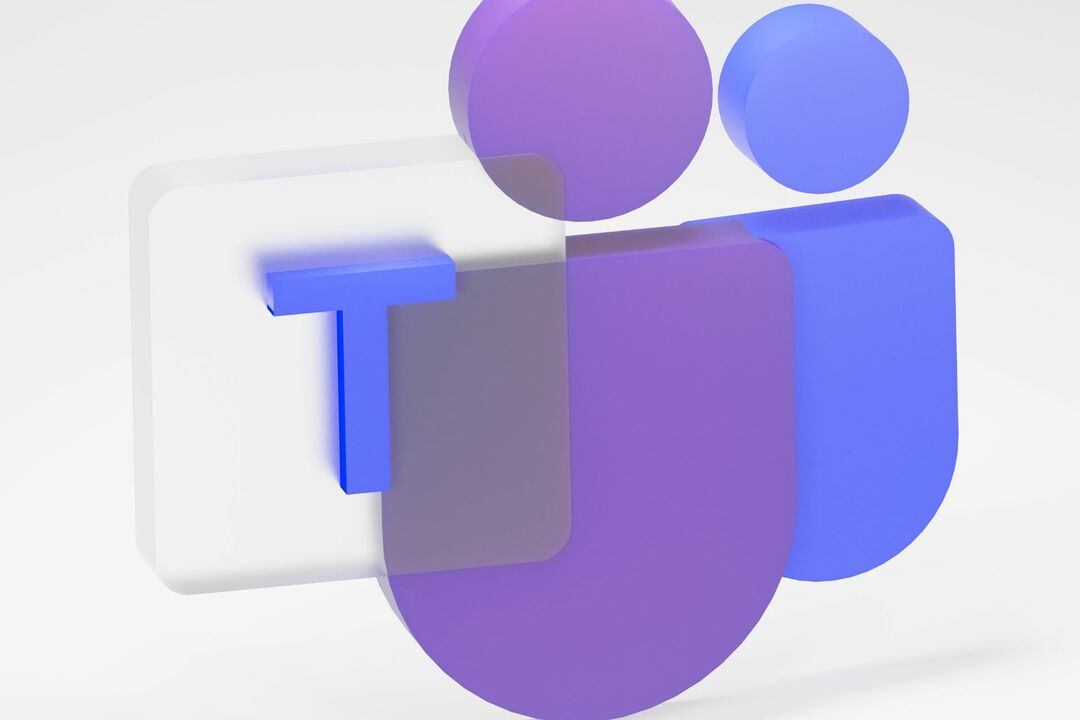Anda dapat menggunakan gambar apa pun berukuran 1920x1080 piksel sebagai latar belakang Teams
- Latar belakang Microsoft Teams Halloween dapat berupa gambar apa pun berukuran 1920x1080 piksel dalam format JPEG, BMP, PNG, dan JPG.
- Kami telah mengumpulkan latar belakang Halloween terbaik untuk Teams, namun kami juga menyertakan panduan tentang cara mengunggahnya atau membuatnya sendiri.
- Baca di bawah untuk mengetahui latar belakang Microsoft Teams Halloween terbaik tahun ini!

Perayaan musim gugur sudah dekat, jadi Anda sedang mencari latar belakang Microsoft Teams Halloween untuk memukau semua orang di rapat Anda.
Dalam artikel ini, kami mengumpulkan latar belakang Halloween Microsoft Teams terbaik dan menjelaskan cara menggunakan dan menerapkannya di aplikasi Anda.
Sejak awal, Anda harus tahu bahwa Anda memerlukan gambar 1920×1080 piksel (rasio aspek 16:9) untuk aplikasi desktop dalam format JPEG, BMP, PNG, dan JPG.
Bagaimana cara mendapatkan lebih banyak latar belakang di Microsoft Teams?
Selain latar belakang virtual yang Anda temukan dalam Teams, Microsoft juga memiliki latar belakang khusus
Situs web Latar Belakang Teams di mana Anda dapat mengunduh yang baru. Namun, pada saat artikel ini diterbitkan, kami tidak menemukan latar belakang bertema Halloween dalam pilihan tersebut.Namun, seperti yang kami soroti di atas, Anda dapat menggunakan gambar apa pun dengan resolusi 1920x1080 piksel atau lebih tinggi, dengan memperhatikan rasio aspek 16:9. Di bawah ini, kami telah merekomendasikan banyak latar belakang Teams Halloween yang telah dibuat sebelumnya, tetapi juga beberapa alat yang dapat Anda gunakan untuk menyesuaikannya dari templat yang tersedia.
Tentu saja, Anda juga dapat menelusuri pilihan kami latar belakang Microsoft Teams terbaik demikian juga.
Jenis latar belakang yang tersedia
1. Latar belakang yang sudah jadi
Ada banyak latar belakang Hallowing Teams online yang dapat dipilih. Kami telah memilihkan untuk Anda dan menyediakan tautan sehingga Anda dapat mengunduh versi pix 1920×1080 yang sempurna untuk diunggah di Teams.
1. Labu Halloween

⇒ Dapatkan versi 1920x1080 piksel
2. Gadis dengan Labu

⇒ Dapatkan versi 1920x1080 piksel
3. Trik atau Suguhan Labu

⇒ Dapatkan versi 1920x1080 piksel
4. Lentera Jack O
Bagaimana kami menguji, meninjau, dan menilai?
Kami telah bekerja selama 6 bulan terakhir untuk membangun sistem peninjauan baru tentang cara kami memproduksi konten. Dengan menggunakannya, kami kemudian menyempurnakan sebagian besar artikel kami untuk memberikan pengalaman langsung yang sebenarnya tentang panduan yang kami buat.
Untuk lebih jelasnya anda dapat membaca cara kami menguji, meninjau, dan menilai di WindowsReport.

⇒ Dapatkan versi 1920x1080 piksel
5. Rumah Berhantu

⇒ Dapatkan versi 1920x1080 piksel
6. Labu Konyol

⇒ Dapatkan versi 1920x1080 piksel
7. Truk Labu

⇒ Dapatkan versi 1920x1080 piksel
8. Tanda Penyihir

⇒ Dapatkan versi 1920x1080 piksel
9. Anjing Halloween

⇒ Dapatkan versi 1920x1080 piksel
10. Kucing Halloween

⇒ Dapatkan versi 1920x1080 piksel
2. Latar Belakang Halloween yang Dapat Disesuaikan
Jika tidak ada gambar di atas atau yang Anda temukan online yang tidak sesuai dengan kebutuhan atau kesukaan Anda, Anda dapat memilih untuk membuat latar belakang Anda sendiri atau menyesuaikan yang sudah ada.
2.1 Menyesuaikan latar belakang Teams menggunakan Adobe Express

Adobe Express memiliki banyak templat Halloween yang dapat Anda sesuaikan dengan kebutuhan Anda. Anda dapat mengubah pesan, menambah atau menghapus gambar, mengubah font, dan banyak lagi.
Tentunya setelah selesai, Anda dapat mengunduh gambar tersebut dan mengunggahnya sebagai latar belakang di Microsoft Teams.
⇒ Dapatkan templat Adobe Express
2.2 Menyesuaikan latar belakang Teams menggunakan Canva

Kami juga menemukan banyak latar belakang Tim yang dapat disesuaikan di Canva. Beberapa di antaranya gratis dan beberapa berharga beberapa dolar, namun semuanya dapat disesuaikan sepenuhnya.
Anda dapat menambah atau menghapus gambar, bentuk, elemen grafis, dan teks, mengubah font, dan Anda dapat melakukan banyak penyesuaian lainnya. Misalnya, Anda dapat menampar logo Anda saat sedang melakukannya.
Setelah selesai, Anda dapat mengunduh latar belakang ke PC Anda dan segera mengunggahnya ke Teams.
⇒ Dapatkan template Canva
2.3 Sesuaikan latar belakang Teams menggunakan PosterMyWall

PosterMyWall adalah editor gratis lainnya yang dapat Anda gunakan untuk membuat dan menyesuaikan gambar apa pun, termasuk latar belakang Teams.
Alat ini bahkan memungkinkan Anda membuat gambar bergerak pendek namun sayangnya, Anda tidak dapat memuatnya ke dalam Teams. Anda hanya perlu menyimpan gambar biasa, tetapi ada banyak opsi penyesuaian yang tersedia, seperti halnya Adobe Express dan Canva.
Ada banyak gambar Halloween untuk diubah dan beberapa di antaranya gratis, jadi cobalah.
⇒ Dapatkan templat PosterMyWall
Pada dasarnya, alat pengeditan foto atau gambar apa pun dapat membantu Anda membuat latar belakang Tim Halloween, tetapi alat yang dapat Anda temukan online biasanya memiliki banyak latar belakang musiman.
- Pengguna Teams akan dapat meneruskan pesan dalam obrolan Teams
- Cara Menghapus Dokumen di Microsoft 365
- Cara Menggunakan Papan Tulis di Microsoft Teams
Cara Mengatur Latar Belakang Halloween di Microsoft Teams
1. Tambahkan latar belakang sebelum rapat
- Buka Teams dan masuk ke akun Anda.
- Klik pada ikon kamera dan pilih Mulai rapat.

- Nyalakan kamera dan klik Filter latar belakang.

- Dari sini, Anda dapat mengubah latar belakang tetapi untuk menambahkan yang baru, klik Tambah baru.

- Temukan gambar di hard drive Anda, dan setelah Anda memilihnya, latar belakang akan segera berubah.
Kami juga memiliki artikel tentang cara menggunakan efek latar belakang di Microsoft Teams yang akan menawarkan informasi lebih lanjut.
Selanjutnya, berikut panduan lengkap caranya ubah latar belakang Teams sebelum rapat.
2. Tambahkan latar belakang selama rapat.
- Saat Anda berada dalam rapat, klik Lagi tombol dan pilih Efek latar belakang.

- Sekarang, klik Tambah baru, seperti pada solusi sebelumnya, dan tunjukkan lokasi gambar latar belakang yang akan digunakan dari perangkat Anda.
- Satu-satunya perbedaan adalah selama rapat Anda dapat mengklik Pratinjau tombol untuk melihat tampilannya sebelum menekan Menerapkan tombol dibawah.
Jika Anda tertarik, ini dia cara mengubah latar belakang Teams di Android telepon pintar.
3. Tambahkan latar belakang Teams secara massal
- tekan Menang + E kunci untuk membuka Penjelajah Berkas.
- Ketik atau tempel baris berikut di tab pencarian dan tekan Memasuki untuk sampai ke Latar Belakang folder di Teams:
%APPDATA%\Microsoft\Teams\Backgrounds
- Sekarang, akses Unggahan Konsumen folder dan tempel gambar yang ingin Anda gunakan sebagai latar belakang.
Opsi ini jauh lebih nyaman jika Anda telah mengumpulkan lebih banyak latar belakang dan ingin mengunggah semuanya dalam satu tindakan. Saat Anda membuka efek Latar Belakang sekarang, Anda akan melihat semua gambar di sana.
Tempat terbaik untuk menemukan latar belakang Microsoft Teams Halloween
Jika Anda mencari gambar yang dapat digunakan untuk penggunaan pribadi, Google adalah batasnya. Cari saja latar belakang Tim Halloween dan Anda akan menemukan banyak gambar untuk diunduh. Dan jika resolusinya berbeda, Anda dapat menggunakan editor gambar bawaan seperti Foto, atau alat pihak ketiga untuk mengubah ukurannya menjadi 1920x1080 piksel.
Jika Anda ingin menggunakan gambar tersebut untuk tujuan komersial, atau dalam rapat perusahaan, Anda perlu mencari database gambar hak cipta gratis. Pixabay dan Unsplash adalah yang paling populer tetapi ada banyak di internet. Tentu saja, Anda juga dapat memilih untuk membeli foto beserta hak penggunaannya dari database seperti Shutterstock dan menghilangkan masalah apa pun dengan hak digital.
Tips untuk memaksimalkan pertemuan bertema Halloween Anda dengan Microsoft Teams
- Carilah gambar yang penuh warna dan menarik untuk latar belakang.
- Pastikan gambar Anda di kamera tidak mengaburkan elemen penting dalam gambar.
- Pilih latar belakang Teams yang tepat sesuai dengan keadaan. Biasanya, gambar yang lucu atau konyol akan bekerja lebih baik.
- Pastikan untuk mengubah ukuran gambar menjadi 1920x1080 piksel. Jika tidak, Anda mungkin mengalami masalah. Gambar mungkin tidak muncul dan gambar yang lebih kecil akan tampak berpiksel.
Penting untuk diketahui bahwa latar belakang Teams juga dapat digunakan sebagai latar belakang Zoom.
Itu dia! Kami berharap sekarang Anda memiliki pilihan latar belakang Tim Halloween terbaik, dan Anda tahu persis cara menerapkannya di aplikasi.
Pada akhirnya, Anda bisa melupakan mengubah latar belakang dan buramkan saja dengan menggunakan panduan ini.
Untuk pertanyaan atau saran lainnya, gunakan bagian komentar di bawah untuk memberi tahu kami tentangnya.